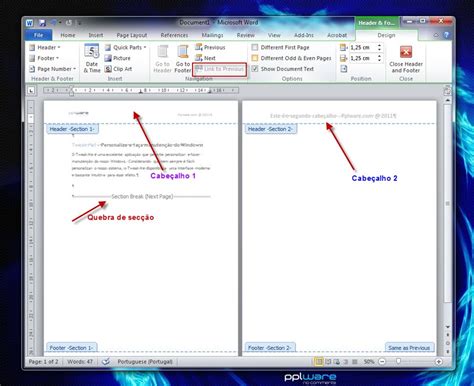
O cabeçalho é uma seção na parte superior de um documento que contém informações como o título do documento, número da página, data, autor, entre outros. É uma parte importante de um documento, pois ajuda a identificar o conteúdo e facilita a navegação do leitor. Neste tutorial, você aprenderá como colocar cabeçalho no Word.
Passo 1: Abrir um novo documento
Para começar, abra o Word e crie um novo documento. Você pode fazer isso clicando em “Arquivo” e em seguida, “Novo Documento”.
Passo 2: Acessar a opção de cabeçalho
Com o documento aberto, clique na aba “Inserir” na barra de ferramentas. Em seguida, clique em “Cabeçalho” e selecione o tipo de cabeçalho que deseja inserir.
Passo 3: Personalizar o cabeçalho
Após selecionar o tipo de cabeçalho, você pode personalizá-lo de acordo com suas necessidades. Por exemplo, pode alterar o texto para o título do documento, adicionar o nome do autor e a data. Para fazer isso, basta clicar no cabeçalho e digitar as informações que deseja incluir.
Passo 4: Salvar o documento
Depois de personalizar o cabeçalho, é importante salvar o documento para que as alterações sejam mantidas. Você pode fazer isso clicando em “Arquivo” e em seguida, “Salvar”.
Passo 5: Visualizar o cabeçalho
Para verificar se o cabeçalho foi inserido corretamente, você pode visualizá-lo em seu documento. Para fazer isso, clique na aba “Exibição” na barra de ferramentas e selecione a opção “Layout de impressão”. Isso mostrará como o documento será impresso, incluindo o cabeçalho.
Passo 6: Editar o cabeçalho
Se você precisar editar o cabeçalho depois de inseri-lo, basta clicar duas vezes na seção do cabeçalho e fazer as alterações necessárias. Certifique-se de salvar o documento novamente depois de fazer as alterações.
Passo 7: Remover o cabeçalho
Se você quiser remover o cabeçalho completamente do seu documento, pode fazer isso clicando na aba “Inserir” na barra de ferramentas, selecionando “Cabeçalho” e em seguida, clicando em “Remover Cabeçalho”. Isso removerá o cabeçalho do seu documento.
Conclusão
Colocar cabeçalho no Word é uma tarefa simples e importante para a organização e identificação do conteúdo do documento. Com este tutorial, você aprendeu a inserir, personalizar, editar e remover um cabeçalho em seu documento do Word. Certifique-se de salvar o documento após fazer as alterações necessárias.
FAQs
1. Posso ter mais de um cabeçalho em um documento do Word?
Sim, é possível ter mais de um cabeçalho em um documento do Word. Você pode inserir cabeçalhos diferentes em seções diferentes do documento. Para fazer isso, basta clicar na aba “Inserir” na barra de ferramentas, selecionar “Quebra de seção” e escolher o tipo de quebra de seção que deseja. Em seguida, insira o cabeçalho desejado em cada seção.
2. Posso personalizar o cabeçalho de acordo com o tipo de documento que estou criando?
Sim, é possível personalizar o cabeçalho de acordo com o tipo de documento que estiver criando. Por exemplo, se estiver criando um relatório escolar, pode incluir o nome da escola, o nome do professor e o nome do aluno. Se estiver criando um relatório empresarial, pode incluir o logotipo da empresa, o nome do departamento e o número do relatório. Certifique-se de incluir as informações relevantes para o tipo de documento que está criando.
3. Posso incluir imagens no cabeçalho do meu documento?
Sim, você pode incluir imagens no cabeçalho do seu documento. Para fazer isso, basta clicar na aba “Inserir” na barra de ferramentas, selecionar “Imagem” e escolher a imagem que deseja incluir. Em seguida, arraste a imagem para a seção do cabeçalho e posicione-a onde desejar.
Related video of como colocar cabecalho no word
